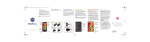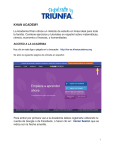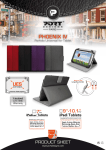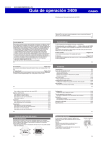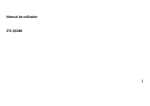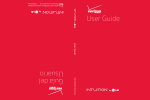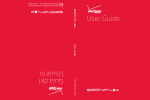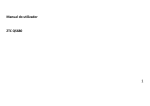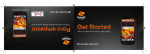Download Manual de instrucciones Web Alumno
Transcript
Network.com Manual de Instrucciones Web del Alumno Acceso a Mi Cuenta Acceso a Mis Blogs Notificaciones Autores del Blog Acceso a la red iednetwork.com Buscar Administrar Web Ver Galería de Portfolio y Proyectos Galerías CV Web Alumno Ver currículum Editar currículum Blog Portfolio Proyecto Ver listado Portfolio Crear Posts (”Entradas”) Crear Portfolios Comentar Compartir en redes sociales Ver listado Posts (”Entradas”) Ver Portfolio Ver Proyecto Ver listado Proyectos Crear Proyectos Compartir en redes sociales Manual de Instrucciones Web del Alumno Network.com Web del Alumno Ventajas que ofrece tener un blog en IED Network: Características: • CV • Pertenecer a una red de profesionales del diseño integrada por alumnos, ex-alumnos, profesionales, docentes y empresas que tendrán acceso a tu trabajo, ya que cada proyecto que publiques en tu blog aparecerá en las páginas de la red IED Network. • Proyectos • Porfolio • Galería de imágenes • Blog • Promocionar tu trabajo mediante una herramienta profesional y exclusiva, que te permitirá mostrar tus proyectos al mundo, con el aval del IED. • Dirección web de tu blog: tunombre.iednetwork.com • Cuanto más vistos y votados sean tus trabajos más posibilidades tienes de aparecer en la home de IED Network y ganar visibilidad. • Publicar en una web preparada para un posicionamiento óptimo en Google, en la que tus contenidos estarán arropados por los contenidos de los demás blogs. 3 Manual de Instrucciones 1 2 3 4 Network.com Web del Alumno 5 Inicio 6 1. Mi Cuenta. Incluye todas las opciones básicas y de personalización de la cuenta como: perfil, actividad, blogs, amigos, mensajes, grupos, etc. Aquí, también, el usuario puede desconectarse. 2. Mis Blogs. Aquí se encuentran todos los blogs del usuario como: la página de su curso, los workshops en que participa y su propio blog personal (en caso de que lo haya solicititado). 3. Notificaciones. Se pueden visualizar todas las notificaciones fruto de la actividad del alumno como: solicitudes de amistad, confirmaciones, mensajes, etc. 4. Autores del Blog. Indica el nombre del creador o creadores de la página. Se puede acceder al perfil de IED Network de cada uno de ellos. 5. Buscar. Permite efectuar búsquedas dentro de la propia página. 6. Administrar Web. Permite acceder al “back” de la página, para crear entradas, subir imágenes, crear proyectos, etc. 4 Manual de Instrucciones Network.com Web del Alumno 1. Usuario. Se visualiza el nombre del propietario y se puede editar el subtítulo del blog. 1 2 Inicio 3 2. Proyectos. Se visualiza en la página inicial el último proyecto subido. 4 3. Porfolio. Se visualizan los últimos 4 proyectos subidos al porfolio. 4. Galería. Se visualizan, automáticamente, las últimas 18 imágenes que hayan sido subidas a proyectos y porfolio. 5 6 5. Blog. Se visualiza la última entrada efectuada en el blog. 7 6. Categorías. Se visualizan las etiquetas aplicadas a las “entradas”, que sirven para categorizar la página. 9 8 7. Últimos Comentarios. Se visualizan los últimos comentarios que otros usuarios han dejado en el blog. 8. Áreas. Indica las áreas específicas a las que pertence la página. 9. Follow me. Permite que la página sea seguida en las redes sociales. 5 Manual de Instrucciones Web del Alumno Network.com CV 1. CV. Permite al usuario presentar un completo currículum con toda su experiencia profesional y su formación académica. 2. Proyectos. Descripción de los proyectos que el usuario ha subido a su página. 1 2 6 Manual de Instrucciones Web del Alumno Network.com Portfolio 1. Miniaturas Porfolio. Visualización de los últimos trabajos subidos a la categoría de porfolio. 1 7 Manual de Instrucciones Network.com Web del Alumno Portfolio 1. Ampliación. Imagen principal del trabajo en vista ampliada. 2. Descripción Imagen. Perimite describir cada una de las imágenes del trabajo separadamente. 3 3. Descripción Trabajo. Título y descripción detallada del trabajo. 4. Miniaturas. Enlace visual al resto de imágenes subidas al mismo trabajo. Permite aceder a la ampliación y descripción de las mismas. 5. Compartir en redes sociales. Permite que el porfolio sea seguido en las redes sociales. 1 4 2 5 8 Manual de Instrucciones Network.com Web del Alumno Proyectos 1. Tags. Etiquetas que permiten categorizar y separar los proyectos. A cada proyecto se le pueden añadir diferentes etiquetas, para facilitar la búsqueda. 1 3 2 2. Miniaturas. Permite aceder a alguno de los proyectos a través de una imagen en miniatura elegida, además de permitir la visualización del título y autor del proyecto. 3. Los más votados. Presenta una lista de los proyectos pertenecientes al autor de la web más votados por el resto de los usuarios. 9 Manual de Instrucciones Web del Alumno Network.com Proyectos 1. Título. Nombre y descripción del proyecto. 1 2. Ampliación. Una de las imágenes subidas al proyecto. 3. Descripción. Posibilita nombrar y describir cada imagen del proyecto por separado. 2 4 4. Miniaturas. Enlace visual a las demás imágenes subidas al mismo proyecto. Permite aceder a la ampliación y descripción de las mismas. 5. Vídeos. Posibilita añadir vídeos a los proyectos. 3 6. Miniaturas vídeos. Enlace visual a los demás vídeos subidos al mismo proyecto. Permite aceder a la ampliación y descripción de los mismos. 6 5 7. Compartir en redes sociales. Al igual que en la página del porfolio, permite que el proyecto sea seguido en las redes sociales. 10 Manual de Instrucciones Web del Alumno Network.com Blog 1. Post. Últimas entradas efectuadas en el blog. Contienen título, descripción, texto e imagen. 2 2. Categorías. Permite separar las entradas del blog por diferentes categorías, facilitando la búsqueda. 1 11 Manual de Instrucciones Web del Alumno Network.com Galerías Galería. Se visualizan automáticamente todas las imágenes subidas a la página, ya sea en porfolio, proyectos o en el blog. Permite la visualización de la imagen de forma ampliada. 12